آيباد: كيفية إدخال أو إزالة بطاقة SIM
تعلم كيفية الوصول إلى بطاقة SIM على آيباد من آبل من خلال هذا الدليل.

تقدم Spotify منافسة وثيقة عندما يتعلق الأمر بمنصات البث الصوتي. على الرغم من كونها خدمة الموسيقى الافتراضية لمستخدمي iPhone، إلا أن الكثيرين يفضلون Spotify على Apple Music لضبط مساراتهم المفضلة. ومع تقديم Spotify AI DJ ، تستمر المنصة في النمو بشكل أقوى من حيث تفضيلات المستخدم.
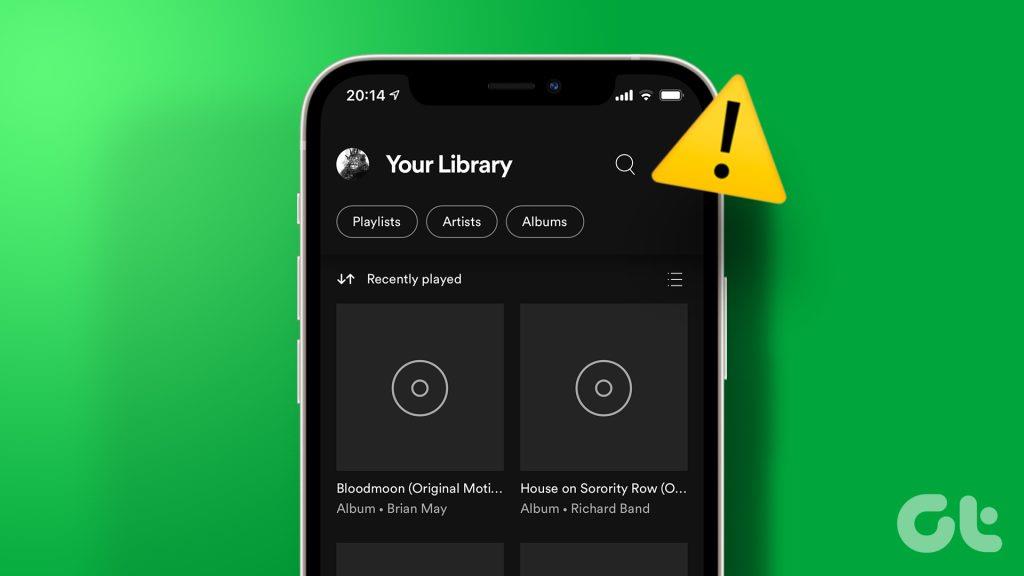
عندما تقوم بتشغيل أغنية، فإنك ترغب في إلقاء نظرة على صورة الألبوم الخاصة بها، أليس كذلك؟ في بعض الأحيان، يتوقف عرض صورة الألبوم على Spotify وقد لا تدرك ذلك. إذا كنت تواجه نفس المشكلة كثيرًا، فإليك بعض الحلول لإصلاح عدم ظهور صورة ألبوم Spotify على جهاز iPhone الخاص بك.
إذا توقف تطبيق Spotify الخاص بك عن عرض أغلفة الألبومات، فنوصي أولاً بالتحقق مما إذا كان التطبيق يمكنه استخدام النطاق الترددي الكامل للإنترنت لديك. يحتوي تطبيق Spotify على خيار توفير البيانات المخصص للحد من استخدام البيانات الخاصة بك. نقترح إيقاف تشغيل هذه الميزة، فقد يكون هذا هو السبب وراء عدم ظهور صورة الألبوم على Spotify. وإليك كيفية تعطيله.
الخطوة 1: افتح Spotify على جهاز iPhone الخاص بك.

الخطوة 2: اضغط على أيقونة الإعدادات في الزاوية العلوية اليمنى.
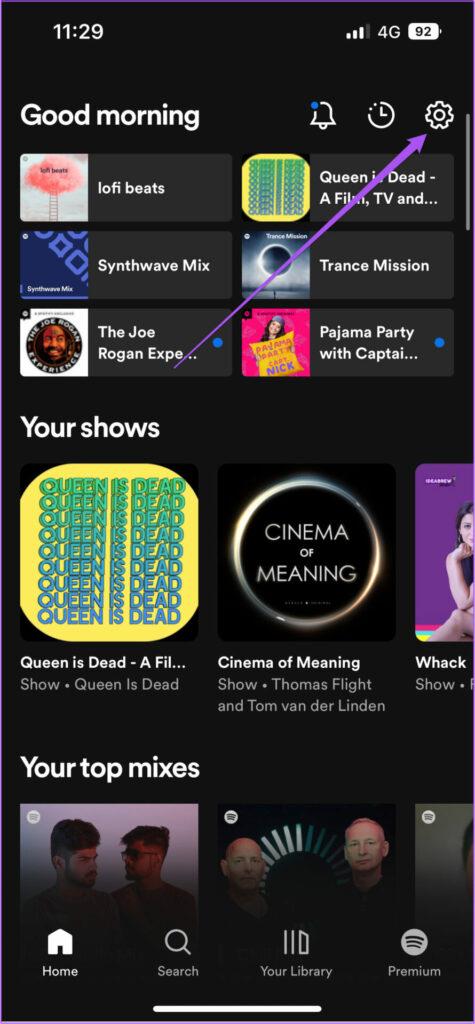
الخطوة 3: اضغط على توفير البيانات.

الخطوة 4: اضغط على زر التبديل بجوار Data Saver لتعطيل الميزة.
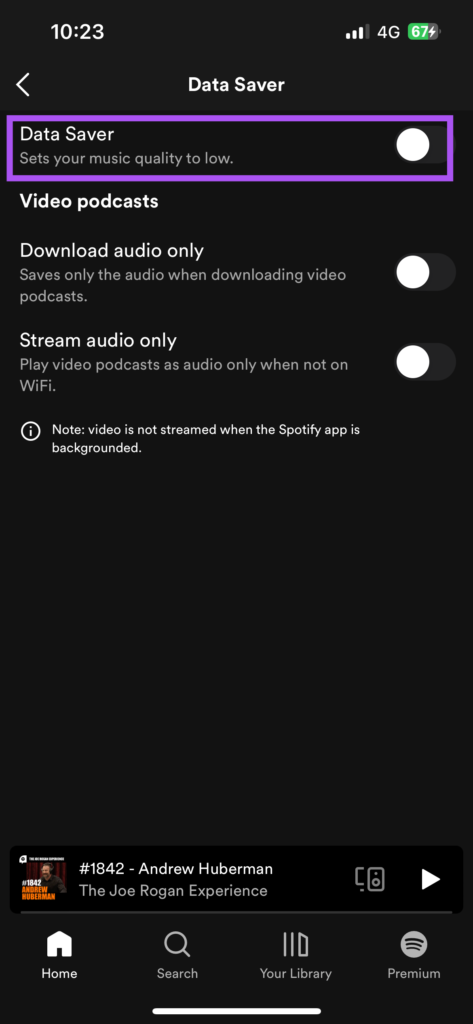
الخطوة 5: ارجع وتحقق من حل المشكلة.
ينطبق الحل أعلاه إذا كنت تستخدم بيانات الجوال على جهاز iPhone الخاص بك. ولكن إذا كنت لا تزال لا ترى صورة الألبوم على Spotify، فإننا نقترح التبديل من بيانات الجوال إلى Wi-Fi. سيؤدي هذا إلى تحسين سرعات الإنترنت، والتي قد لا تكون جيدة بما يكفي عبر بيانات الهاتف المحمول في موقعك الحالي. إذا كنت بالخارج، فاتصل بشبكة Wi-Fi عامة. لكن أولاً، تحقق من أفضل نصائحنا لاستخدام شبكة Wi-Fi العامة بشكل آمن .
سيؤدي فرض الإقلاع عن التدخين وإعادة تشغيل Spotify إلى منح التطبيق بداية جديدة على جهاز iPhone الخاص بك. هذه طريقة أساسية وفعالة لاستكشاف الأخطاء وإصلاحها للمشكلات داخل التطبيق.
الخطوة 1: على الشاشة الرئيسية لجهاز iPhone الخاص بك، اسحب لأعلى مع الاستمرار للكشف عن نوافذ التطبيقات في الخلفية.
الخطوة 2: اسحب لليمين للبحث عن Spotify ثم اسحب لأعلى لإزالة التطبيق.
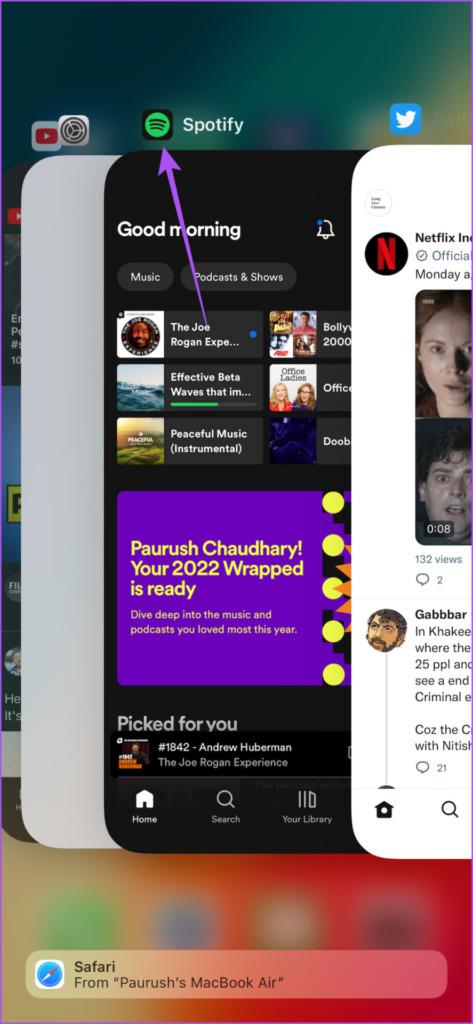
الخطوة 3: أعد تشغيل Spotify وتحقق من حل المشكلة.

يوصى بتشغيل تحديث التطبيقات في الخلفية للحفاظ على تحديث محتوى التطبيق أثناء تشغيله في الخلفية. بالنسبة لعدم ظهور صورة ألبوم Spotify، حتى بالنسبة للملفات المحلية، نقترح تمكين هذه الميزة ومعرفة ما إذا كان ذلك يحل المشكلة.
الخطوة 1: افتح الإعدادات على جهاز iPhone الخاص بك.
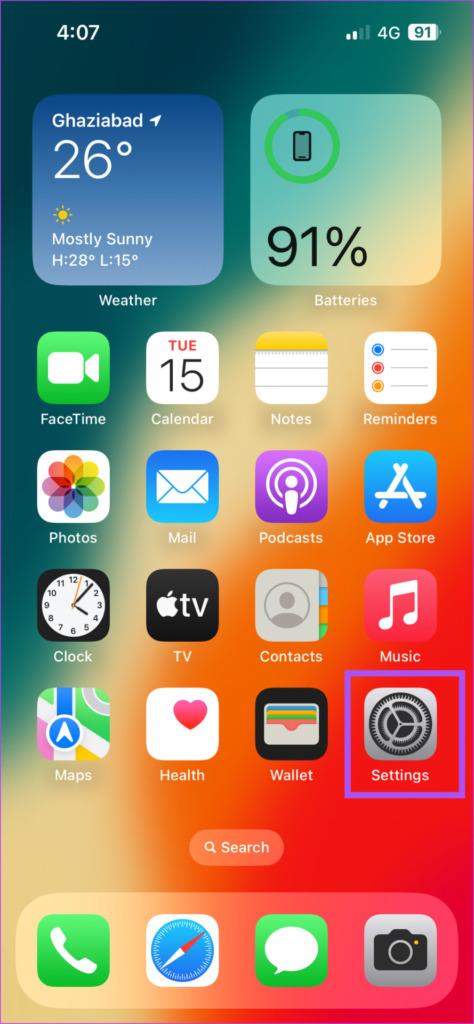
الخطوة 2: قم بالتمرير لأسفل وانقر على Spotify.
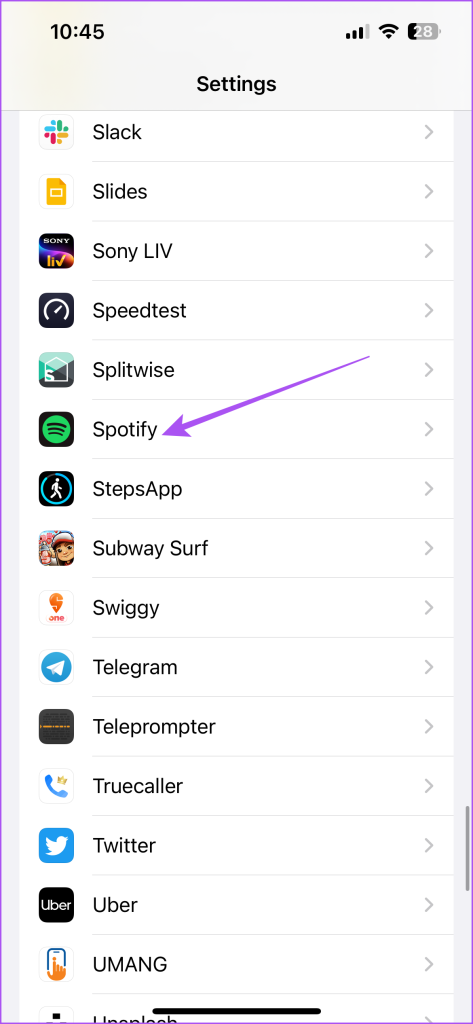
الخطوة 3: اضغط على زر التبديل بجوار تحديث التطبيقات في الخلفية لتمكين هذه الميزة.
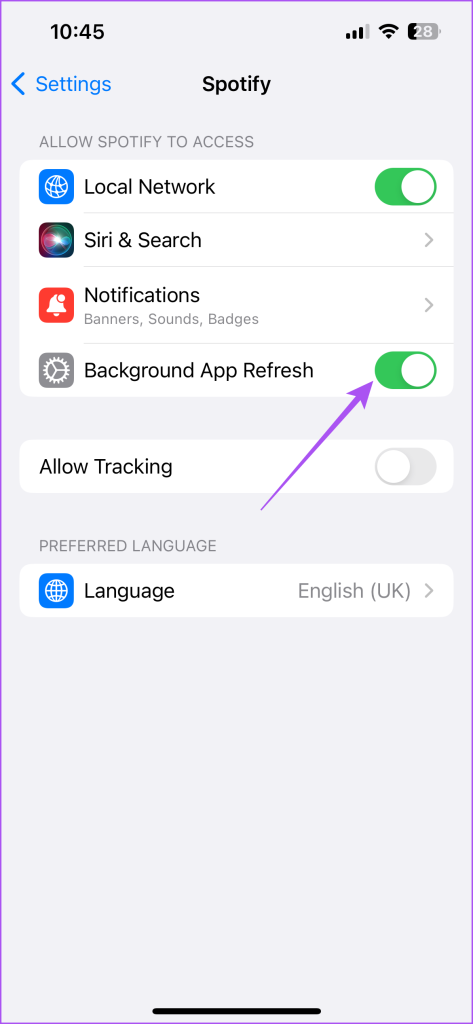
الخطوة 4: أغلق الإعدادات وافتح Spotify للتحقق من حل المشكلة.

يمكنك تثبيت الإصدار المحدث من Spotify على جهاز iPhone الخاص بك لإزالة أي أخطاء تسبب هذه المشكلة.
الخطوة 1: افتح متجر التطبيقات على جهاز iPhone الخاص بك.
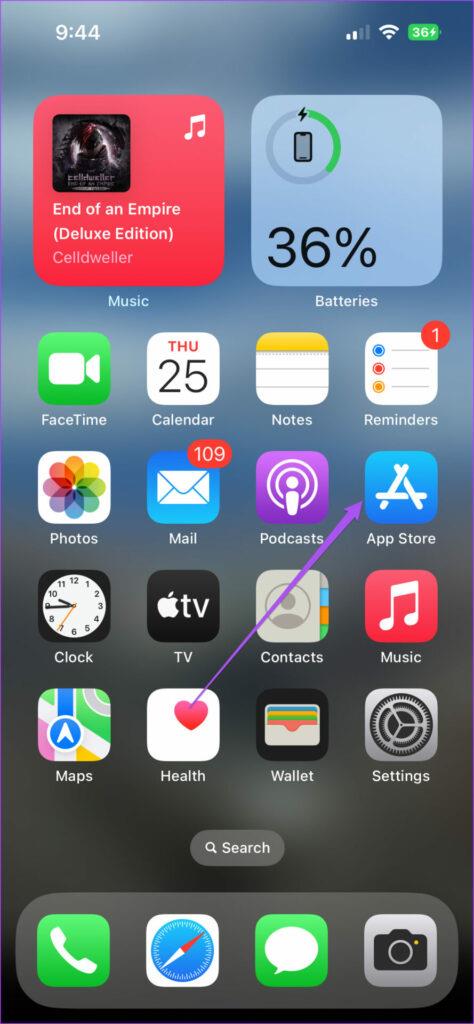
الخطوة 2: اضغط على أيقونة ملفك الشخصي في الزاوية العلوية اليمنى.
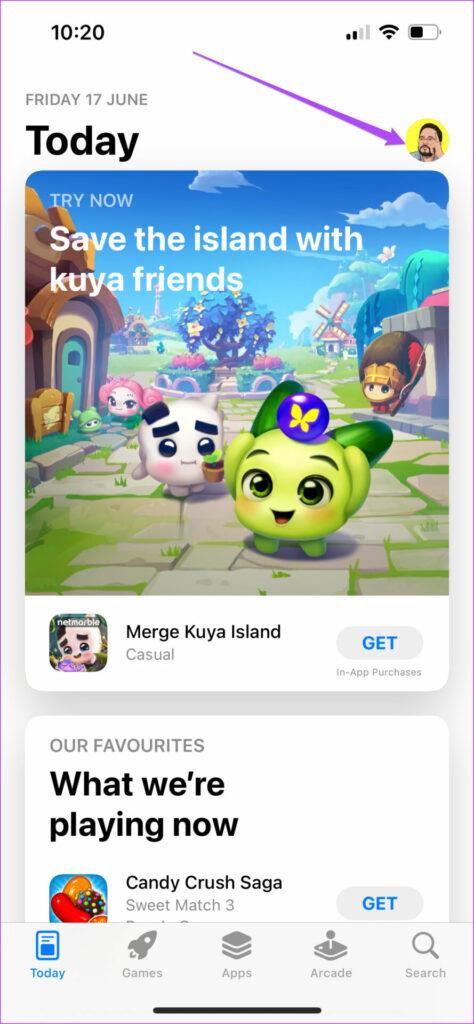
الخطوة 3: اسحب لأسفل مع الاستمرار ثم حرره للبحث عن تحديثات التطبيق.
الخطوة 4: اضغط على تحديث بجوار Spotify إذا كان متاحًا.
الحل الأخير الذي نوصي به هو إعادة ضبط إعدادات الشبكة الخاصة بجهاز iPhone . سيؤدي هذا إلى إعادة تعيين كافة إعدادات الشبكة اللاسلكية الخاصة بك إلى قيمها الافتراضية ومن المفترض أن يحل المشكلة. نوصي باستخدام هذا فقط عندما لا يمكن الاستفادة من الحلول المذكورة أعلاه. لاحظ أنه سيتعين عليك ضبط تفضيلات الشبكة مرة أخرى على جهاز iPhone الخاص بك بعد اتباع هذه الخطوة:
الخطوة 1 : افتح الإعدادات على جهاز iPhone الخاص بك.
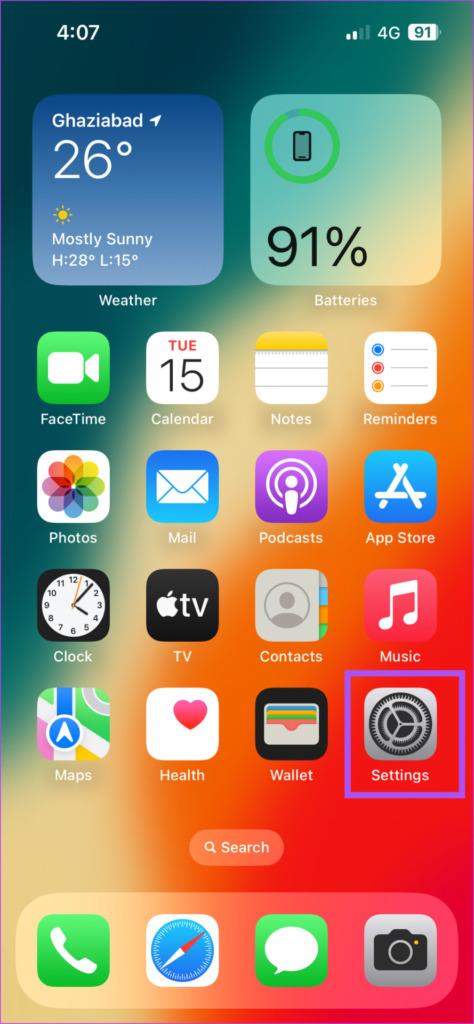
الخطوة 2: اضغط على عام.
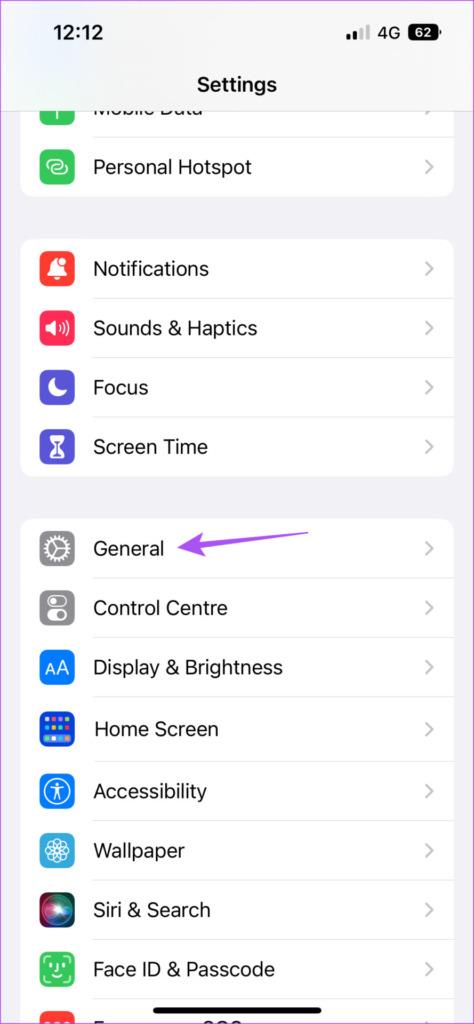
الخطوة 3: قم بالتمرير لأسفل إلى الأسفل وحدد نقل أو إعادة تعيين iPhone.
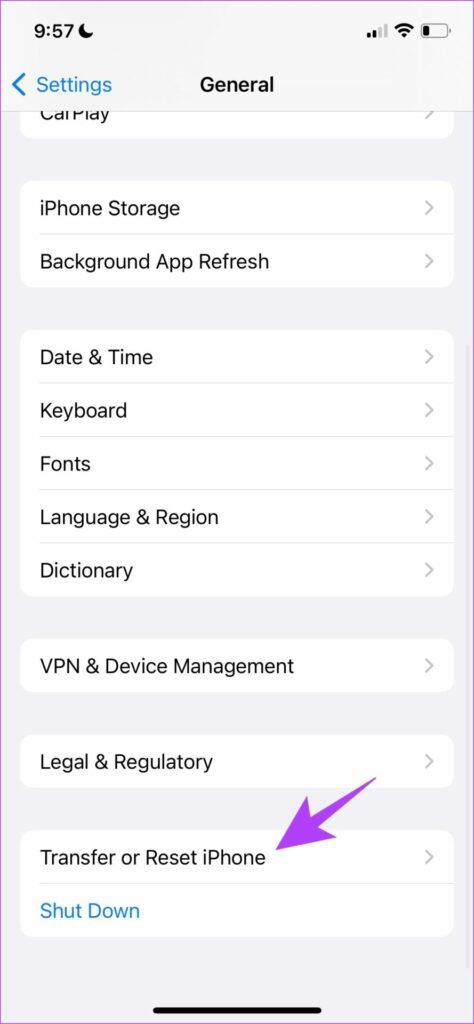
الخطوة 4: اضغط على إعادة تعيين ثم حدد إعادة ض��ط إعدادات الشبكة.
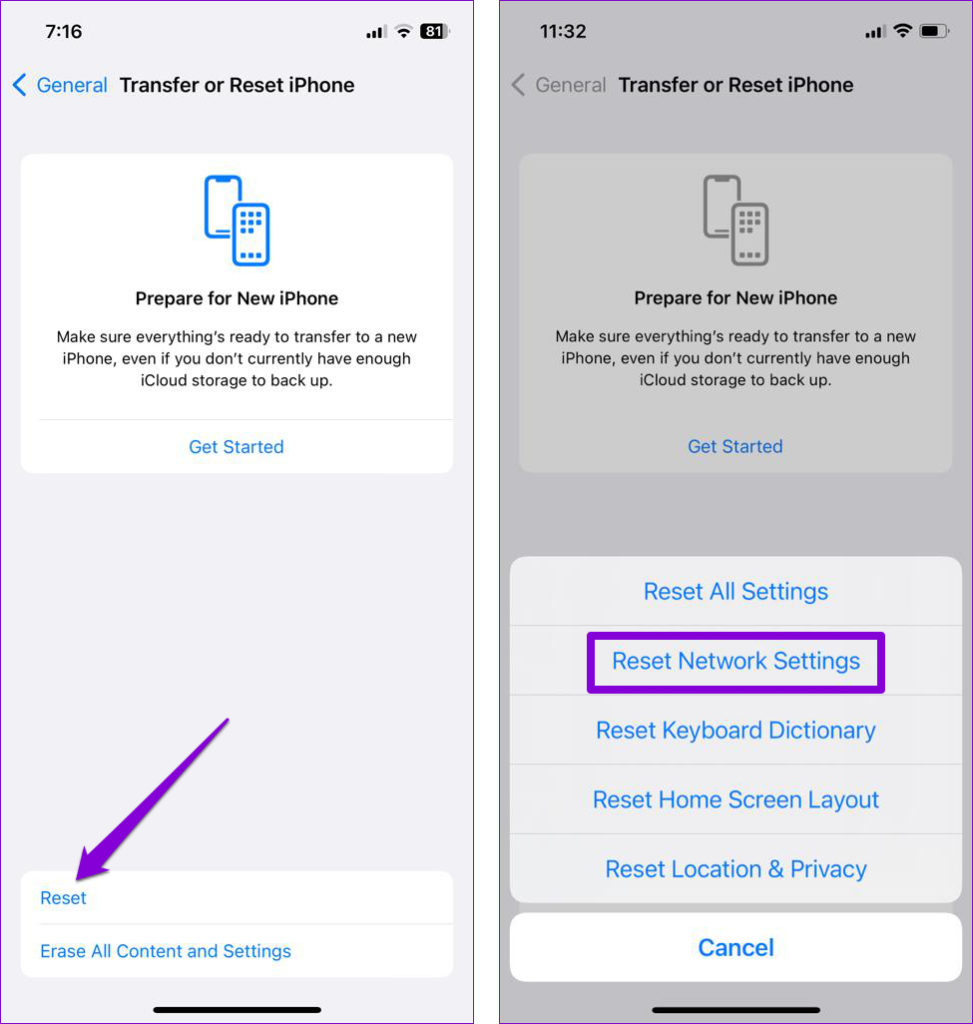
الخطوة 5: أدخل رمز مرور iPhone الخاص بك واضغط على إعادة ضبط إعدادات الشبكة مرة أخرى للتأكيد.
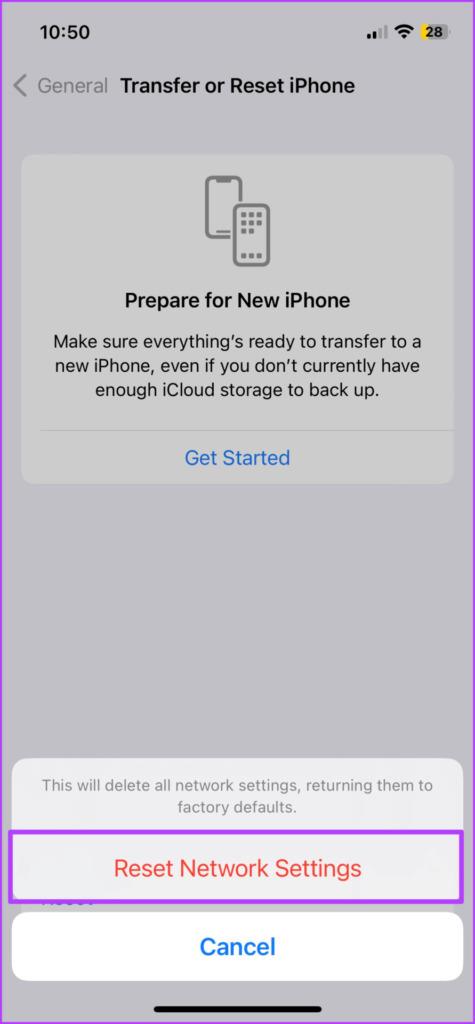
الخطوة 6: افتح Spotify مرة أخرى للتحقق من حل المشكلة.

ستساعد هذه الحلول في حل مشكلة عدم ظهور صورة ألبوم Spotify على جهاز iPhone الخاص بك. على الرغم من أن Spotify يوفر العديد من الخيارات للاستمتاع بالموسيقى والبودكاست، إلا أنه يمكنك التبديل إلى نظام أساسي مختلف. قد لا تكون سعيدًا ببعض التغييرات أو أنك لم تعد تجد التطبيق مثيرًا بعد الآن. في هذه الحالة، فكر في حذف حسابك على Spotify . سيؤدي هذا إلى إزالة جميع بياناتك من Spotify وهو أفضل بكثير من مجرد حذف التطبيق.
تعلم كيفية الوصول إلى بطاقة SIM على آيباد من آبل من خلال هذا الدليل.
في هذا المنشور نتناول كيفية حل مشكلة حيث لا تعمل ميزات الملاحة والـ GPS بشكل صحيح على هاتف آبل آيفون.
إذا تم تعطيل حسابك في App Store و iTunes، اكتشف كيف يمكنك استعادة الوصول بسهولة مع خطوة بخطوة مفيدة.
لتتبع الأماكن التي زرتها مؤخرًا، إليك كيفية التحقق من سجل مواقعك على iPhone وiPad وMac.
هل تريد إعادة تسمية صورة أو مقطع فيديو على جهاز iPhone أو iPad؟ فيما يلي بعض الطرق المختلفة للقيام بذلك بسرعة وكفاءة.
هل لديك جهات اتصال معينة تستخدمها بشكل متكرر؟ إليك كيفية إضافة جهات الاتصال أو إزالتها من المفضلة على جهاز iPhone الخاص بك.
هل تنفد بطارية iPhone أثناء الشحن؟ فيما يلي بعض الحلول البسيطة والفعالة لإصلاح مشكلة استنزاف بطارية iPhone أثناء الشحن.
هل تواجه صعوبة في إدارة الملفات على جهاز Mac وiPhone؟ استخدم هذه الطرق السبعة الأسهل لتنظيم الملفات وإدارتها دفعة واحدة مثل المحترفين.
هل تتساءل أين ذهبت كل أو بعض جهات الاتصال الخاصة بك على جهاز iPhone الخاص بك؟ فيما يلي 5 طرق مضمونة لاستعادة جهات الاتصال المحذوفة على جهاز iPhone الخاص بك.
هل أنت غير قادر على عرض صور DNG التي قمت بالتقاطها على جهاز iPhone الخاص بك؟ إليك كيفية تحويل صور RAW إلى JPG على جهاز iPhone الخاص بك!







